Pese al monumental escándalo que se montó el año pasado con las filtraciones de fotos íntimas de famosas, aún hay mucha gente que no tiene activada la verificación en dos pasos en su cuenta de Apple. Y hoy me he dado cuenta por casualidad que ¡yo tampoco la tengo activada!. Si tú también formas parte de este grupo de pasotas, haraganes y simples desinformados que hemos pasado de activar este método de seguridad, saca unos minutos de tu precioso tiempo para completar estos sencillos pasos para proteger tus datos de hackers y amigos de lo ajeno.
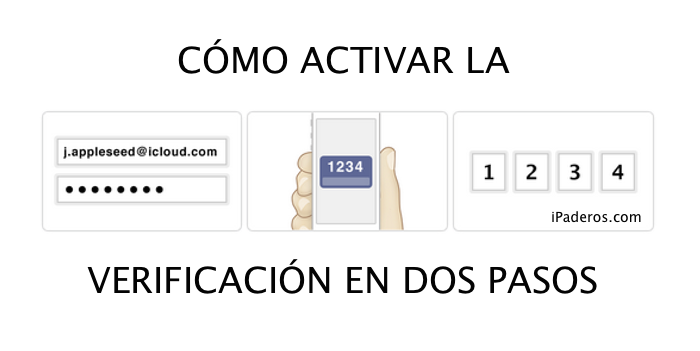
Qué es la verificación en dos pasos y para qué sirve
La verificación en dos pasos es un método que comprueba tu identidad de dos formas: una clave que debes recordar (en este caso la contraseña de tu Apple ID) y un dispositivo físico que sólo puedes tener tú (por ejemplo tu iPhone o tu iPad). Si alguien conoce tu contraseña pero no tiene tu móvil no podrá acceder. Si alguien te roba el móvil pero no sabe la contraseña tampoco podrá acceder. Es algo parecido a un cajero automático, en donde necesitas identificarte con un objeto que sólo tienes tú (la tarjeta) y una clave (el PIN). Ya le hubiera gustado a Jennifer Lawrence que Apple hubiera lanzado esta potente opción antes de que le robaran sus fotos.
Cómo funciona
Cada vez que quieras acceder a tu ID de Apple o cambiar algo en tu cuenta tendrás que introducir un código de verificación que te llegará a unos de tus dispositivos de confianza (normalmente tu propio móvil). Lo mismo ocurrirá si quieres acceder a algún servicio asociado como iCloud desde un dispositivo nuevo desde el que nunca habías accedido antes. Teniendo el móvil a mano es algo sencillo y rápido.
¿Merece la pena activar la verificación en dos pasos?
En mi opinión sí, sin duda. En primer lugar es mucho más seguro, ya que hace (casi) imposible que alguien acceda a tus datos sin tu consentimiento. En segundo lugar, es más práctico a la hora de recuperar tu cuenta si olvidas la clave. Es muy difícil que pierdas tu móvil y el de varios familiares cercanos. E incluso si los pierdes, es posible recuperar la línea hablando con tu operadora. Por contra, estoy harto de ver gente que olvida las respuestas a las preguntas de seguridad que te hicieron hace varios años cuando abrieron su ID de Apple.
Si te has quedado convencido, esto es lo que tienes que hacer para activar la verificación en dos pasos de tu ID de Apple:
Entrar en mi ID de Apple
- Pulsa aquí para entrar en la web de Apple y pulsa en «Gestiona tu ID de Apple». Para acceder tendrás que introducir tu correo electrónico y la contraseña del Apple ID.
- Entra en la sección «Contraseñas y seguridad» y responde correctamente a dos de las tres preguntas de seguridad que pusiste al abrir tu ID de Apple (crucemos los dedos para que te acuerdes…).
- Busca el apartado «Verificación en dos pasos» para comenzar el proceso de activación. Te saldrán varias pantallas en las que te informan de las ventajas y restricciones de activar la verificación en dos pasos.
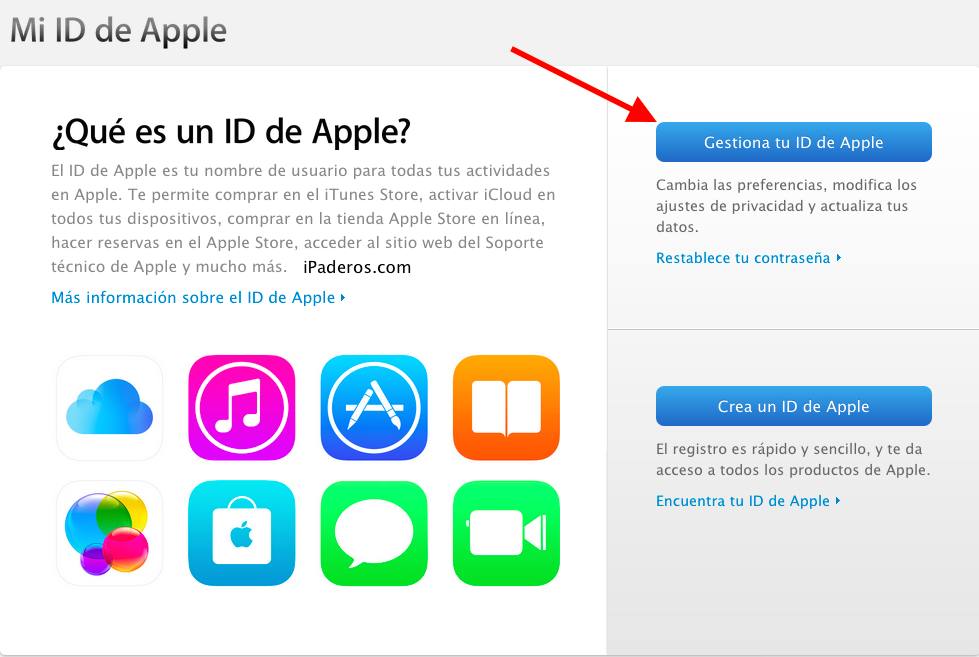
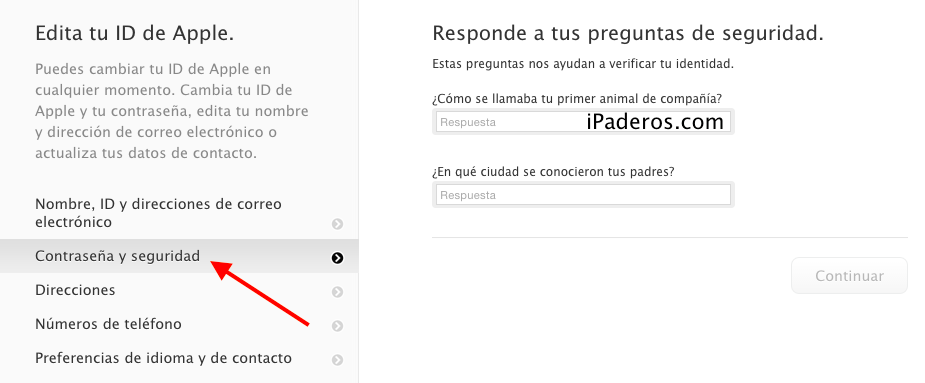
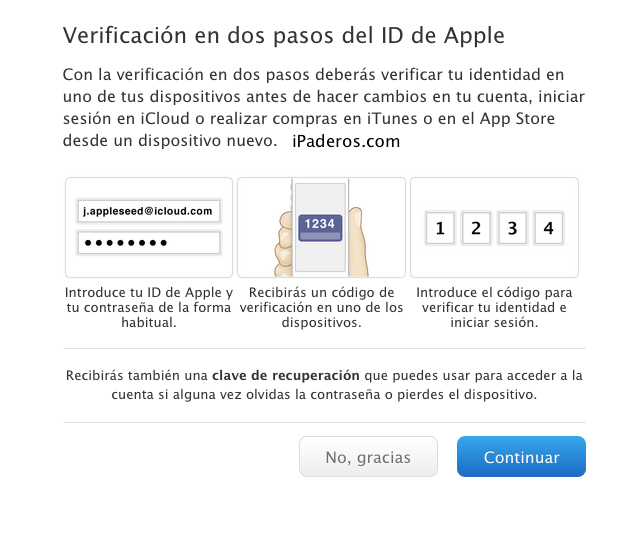
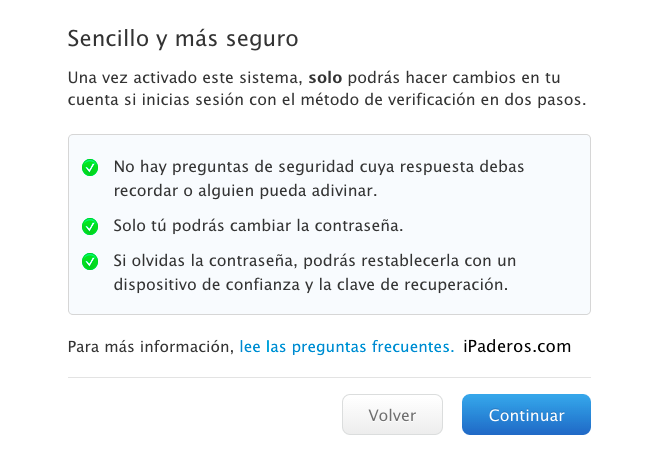
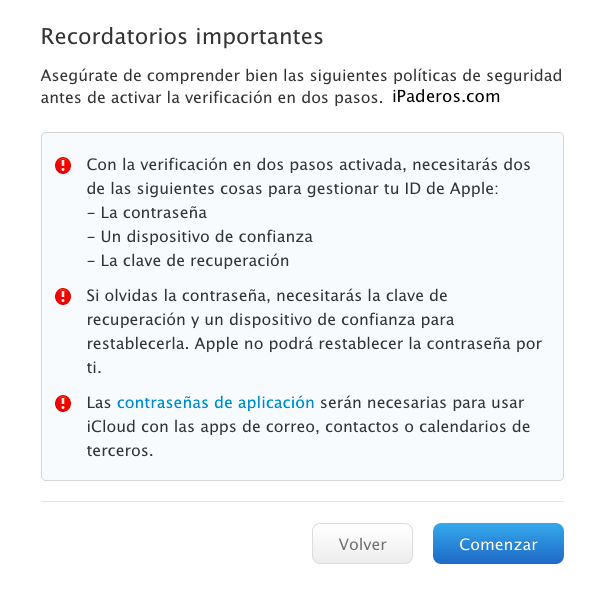
Añade teléfonos de confianza
- Pulsa en «Añadir número de teléfono» y selecciona tu número de teléfono móvil (debe ser una línea capaz de recibir mensajes SMS).
- Ahora debes introducir el código de 4 cifras que te llegará en un SMS a tu móvil.
- Ahora lo ideal es que aproveches para añadir otros números de teléfono a tus dispositivos de confianza. Puedes poner el de tu pareja, tu hermano, tu madre… En definitiva, números de personas de confianza a los que puedes recurrir si necesitas recuperar el control de tu cuenta por lo que sea. Yo que soy un poco exagerao (soy andaluz) he puesto mi número móvil y otros tres más.
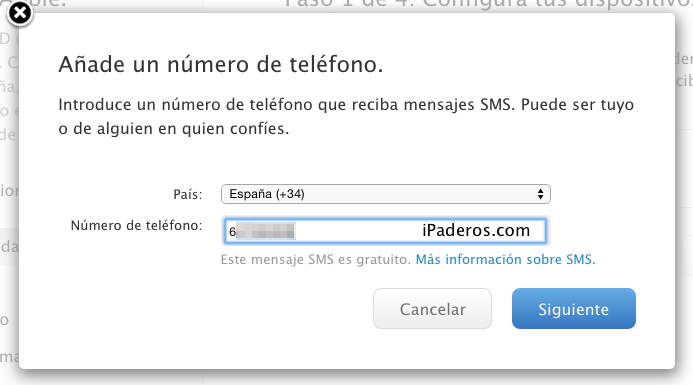
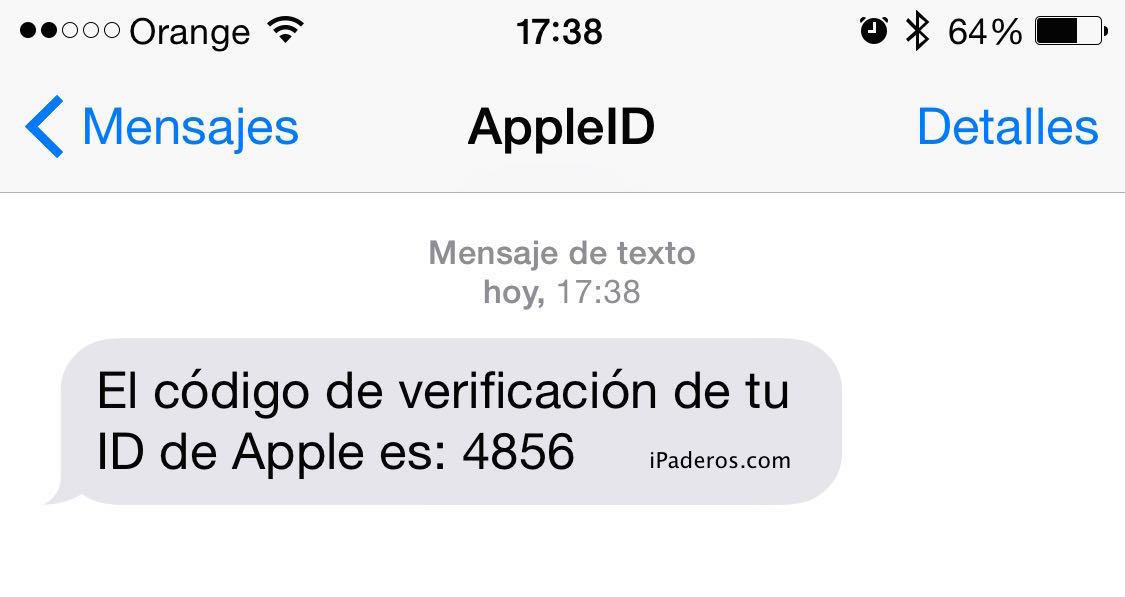
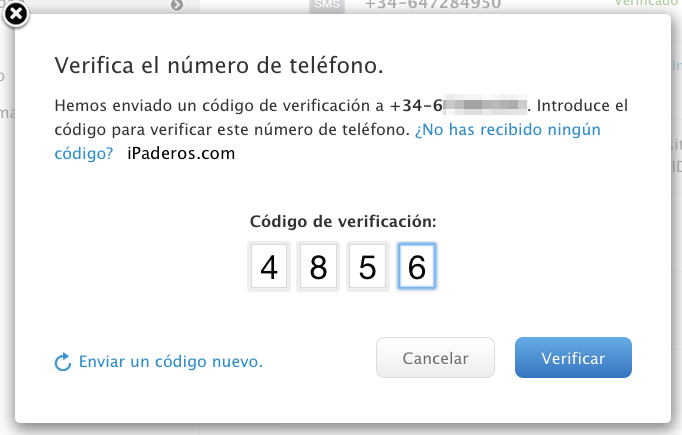
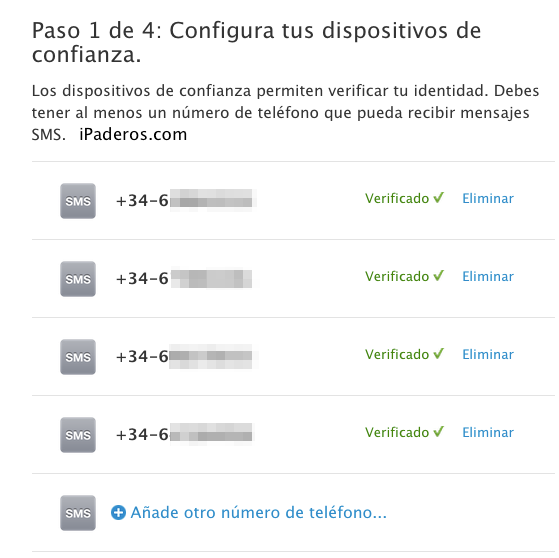
Añade dispositivos iOS de confianza
- Además de poner móviles de personas cercanas, también puedes añadir todos los dispositivos iOS que tengas dentro de tu Apple ID (para poder hacerlo deben tener activada la opción de Buscar mi iPhone). Tu iPad es una perfecta elección, por poner un ejemplo. Para añadirlo sólo tienes que hacer scroll hacia abajo en la misma pantalla y pulsar en «Verificar» en el equipo que quieras añadir. Al igual que antes te llegará un código de verificación a ese equipo, aunque ahora lo hará mediante una ventana pop-up en lugar de con SMS.
- Introduce el código y ese equipo estará verificado. Yo he elegido casi todos mis equipos para esto. Si no tienes alguno a mano en este momento, puedes añadirlo más tarde del mismo modo.
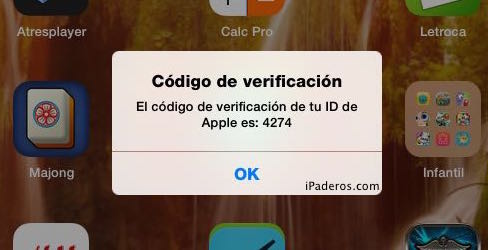
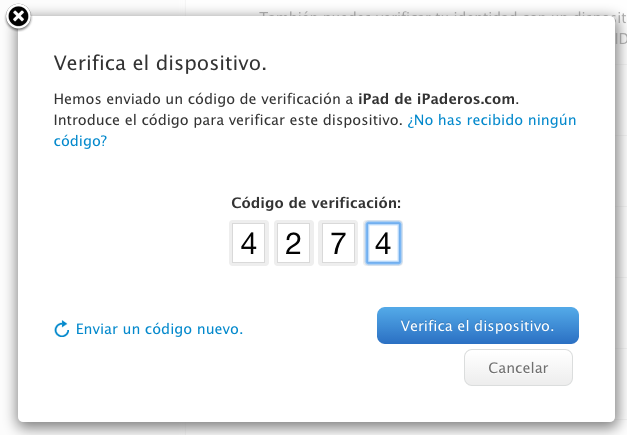
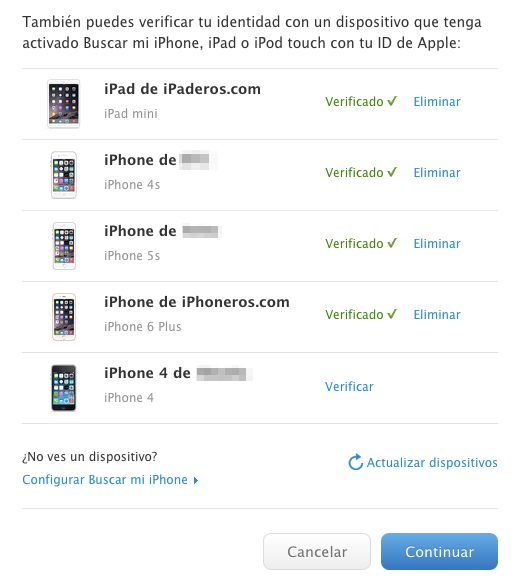
Imprime y guarda tu clave de recuperación
¡MUY IMPORTANTE! Ahora te sale un código de recuperación de 14 caracteres. Este código es muy importante y debes guardarlo a buen recaudo. Lo ideal es que imprimas una o más copias y las guardes en algún lugar de tu casa o trabajo. Incluso aunque lo pongas con un imán en la puerta de la nevera, eso será más seguro que guardarlo en tu ordenador o en tu móvil, accesible para el mundo digital (recuerda que todo este procedimiento es para protegerte de los hackers). Insisto, no pierdas este código. Cuando termines de activar la verificación en dos pasos sólo podrás acceder a tu cuenta usando dos de estas tres cosas:
- Tu contraseña del Apple ID
- Un dispositivo de confianza (los móviles y dispositivos iOS que añadiste antes)
- Tu clave de recuperación
Si añades suficientes equipos siempre tendrás a mano un dispositivo de confianza. Así que la clave de recuperación es tu salvación en caso de que algún día olvides tu clave del ID de Apple. Si sólo tienes una de las tres, ni la misma Apple podrá devolverte el control de tu cuenta. Y todos los equipos de ese Apple ID se convertirán en preciosos y supercaros pisapapeles. Así que hazme el favor de apuntar este código en papel (o imprimirlo si eres muy vago) y guardarlo junto a tu seguro de vida o donde quiera que tengas los papeles importantes.
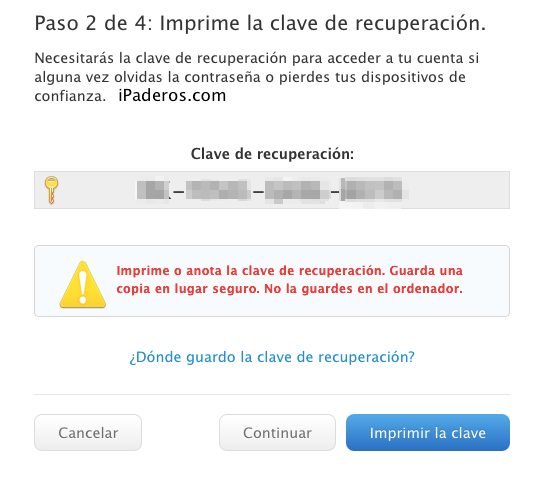
Introduce la clave de recuperación
- Ahora debes introducir la clave de recuperación. Así nos queda claro que la has apuntado bien.
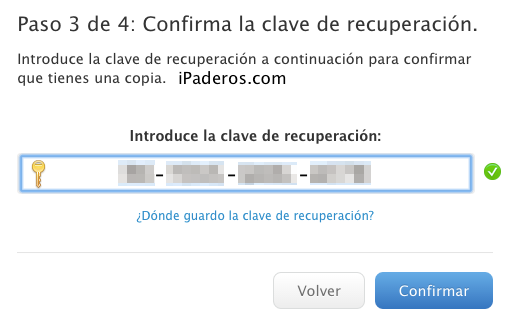
Acepta y termina
- Ya has terminado todos los pasos. Ya sólo te queda volver a aceptar las terribles consecuencias que tiene activar la verificación en dos pasos (es decir, que siempre debes tener dos de las tres anteriores cosas a mano para que tu iPhone o iPad no se conviertan en un ladrillo) y listo.
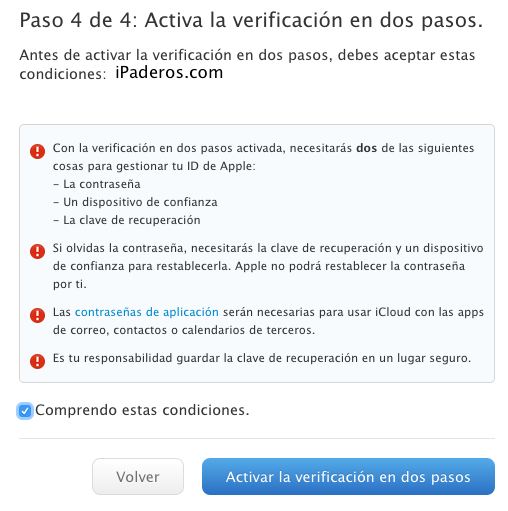
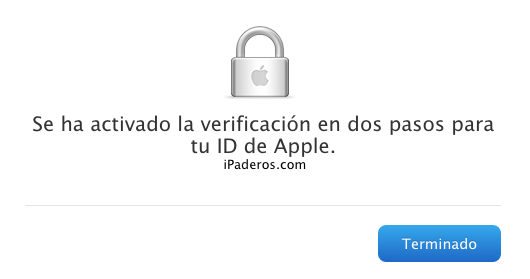
Cómo desactivar la verificación en dos pasos
Si en algún momento quieres volver al sistema tradicional es muy sencillo. Sólo tienes que entrar en la misma web de Apple y acceder a tu Apple ID. Ahora entra en «Contraseñas y seguridad» y pulsa en «Desactivar la verificación en dos pasos». Tendrás que volver a elegir preguntas de seguridad y dar un correo electrónico de recuperación. Por cierto, este sería un buen momento para anotar en papel las respuestas a dichas preguntas.
¡Esto es todo! Espero que te haya ayudado a entender las ventajas y funciones de la verificación en dos pasos. Aunque parezca largo, puedes hacer todos estos pasos en dos o tres minutos. Así que no hay excusas para no proteger tus datos como debe. Que aunque tus fotos no sean tan virales como las de Jennifer Lawrence en la cama, al fin y al cabo son tus fotos (y las de tu familia, hijos, pareja…). Y estará bien que nadie las vea, ¿no?.
Y ya que estamos aprovechando para cuidar la seguridad de nuestros equipos quizás te interesen estos artículos:


